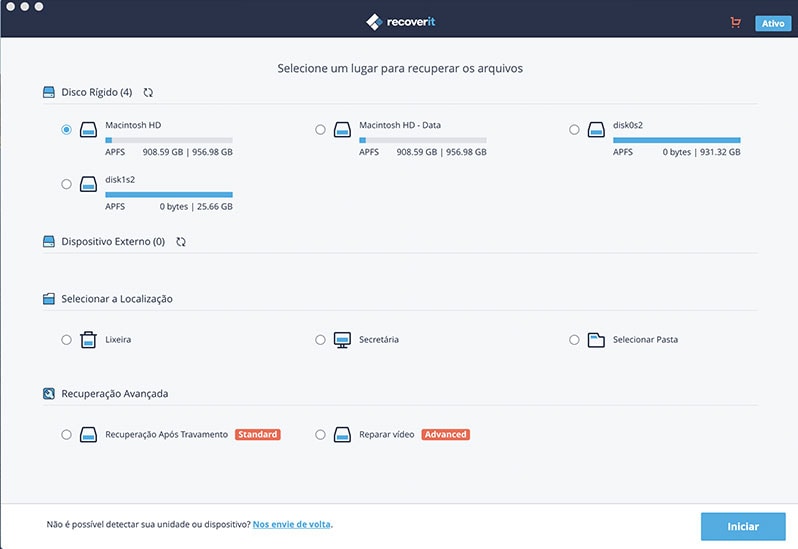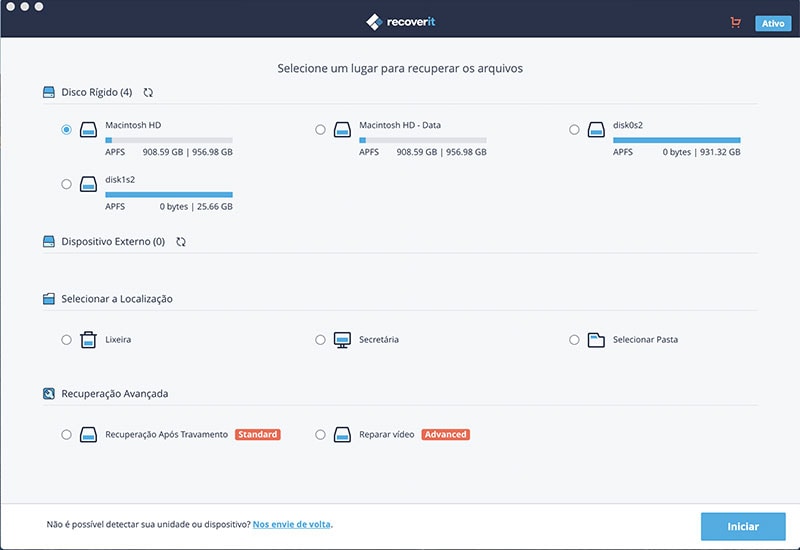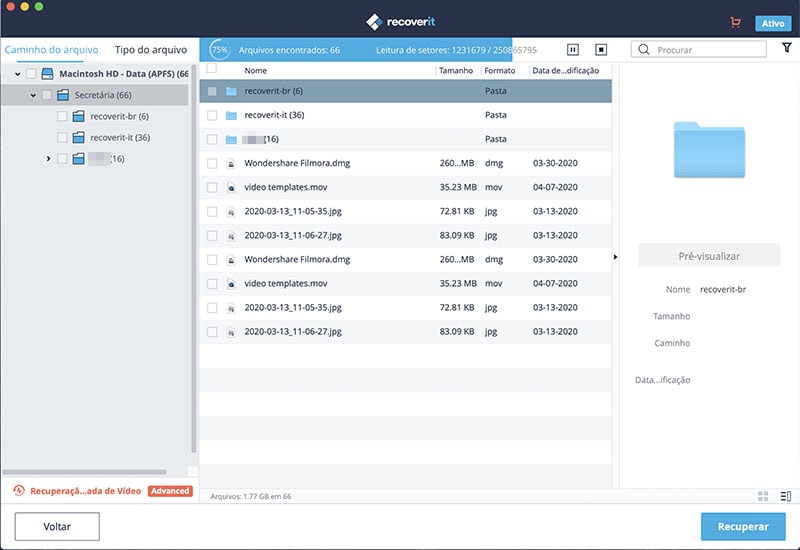Quando passa muito tempo para concluir um documento PowerPoint e o elimina acidentalmente, o que fazer depois? Deve estar destroçado se não souber como recuperar ficheiros PPT eliminados. Embora a Microsoft tenha atualizado o seu software para ter a função de recuperar o documento se for subitamente fechado, ainda não é progressivo, pois não recupera todos os documentos. Então, o que necessita é uma ferramenta confiável para ajudá-lo a recuperar quase todos os tipos de ficheiros PowerPoint eliminados.
Parte 1. Software de Recuperação de Dados para Ficheiros PowerPoint
Longe estão os dias em que precisava preocupar-se com a perda acidental de ficheiros PowerPoint do seu computador ou unidade USB, porque agora existe uma solução para a recuperação do PowerPoint, que é conhecida como iSkysoft Recoverit para Mac. O programa ajuda a recuperar todos os seus ficheiros PowerPoint eliminados de computadores Mac, unidades externas, unidade USB, cartão SD, câmara digital e celulares.
Outra característica surpreendente é que não pode apenas recuperar PPT, mas também pode restaurar outros documentos eliminados, como Word, PDF, bem como vídeos, ficheiros de áudio, contactos e muito mais. Pode visualizar o resultado antes de recuperar os dados no seu computador.
Nota: Observe que o método oferece os melhores resultados somente se os ficheiros não foram substituídos. Para evitar tais cenários, os utilizadores devem evitar criar novos ficheiros, mover os existentes ou simplesmente reiniciar os seus computadores. E se é um dos utilizadores Windows que foi atacado pelo vírus WannaCrypt, deve saber que este vírus não substituiu os seus ficheiros. Pode experimentar o Recoverit (IS) para Windows para recuperar os seus ficheiros PPT eliminados nessa situação, embora não possamos prometer 100% de recuperação, mas é uma forma de tentar, certo?
Parte 2. Como Recuperar Ficheiros PPT Eliminados
O iSkysoft Recoverit para Mac pode ajudá-lo a recuperar ficheiros PowerPoint perdidos ou eliminados facilmente no Mac (incluindo Yosemite, El Capitan e macOS Sierra). Os utilizadores do Windows devem descarregar o Recoverit (IS) para Windows e, em seguida, seguir os passos abaixo.
O Que Vai Necessitar:
Um Computador;
Recoverit (IS) para Mac
Tempo Necessário:
O tempo variará de acordo com o tamanho do ficheiro
Dificuldade:
Fácil
Passo 1 Iniciar o Programa
Inicie este software de recuperação de ficheiros PowerPoint e são-lhe dadas 6 opções para tipos de ficheiros na janela principal. Escolha um ou mais tipos primeiro, por exemplo, agora quer recuperar ficheiros PPT eliminados, pode escolher o separador "Documento". Permite-lhe resgatar os seus ficheiros perdidos do PowerPoint rapidamente. Em seguida, clique no botão "Avançar" na parte inferior para ir para a próxima janela.
Passo 2 Iniciar a varredura dos ficheiros PPT perdidos no Mac
Encontre a unidade onde perdeu os ficheiros PowerPoint e marque-a. Se não conseguir encontrar a sua unidade externa na lista, clique no ícone "Atualizar" ao lado do "Dispositivo Amovível Externo" e verá sua unidade. Clique no botão "Iniciar" no topo para marcar os ficheiros eliminados ou perdidos do PowerPoint.
Dicas: Ative o "Scan Completo" se não conseguir encontrar os ficheiros perdidos após a scan rápido padrão. Isso exigirá mais tempo, mas melhor resultado de análise.
Passo 3 Recuperar o PPT Eliminado no Mac
Após a varredura, todas as pastas analisadas serão enumeradas à esquerda da janela, pode visualizá-las para descobrir os seus ficheiros PowerPoint eliminados com os nomes dos ficheiros. Quando os encontrar basta clicar em "Recuperar" para restaurá-los. Lembre-se de não guardar os seus ficheiros do PowerPoint recuperados na unidade original onde os eliminou.